Плагин VCSIntegration
VCSIntegration Plugin is designed to let the version control system (Subversion, Git) track all file changes performed in UnigineEditor. The plugin tracks all actions (with some exceptions) and processes them.Плагин VCSIntegration предназначен для того, чтобы система контроля версий (Subversion, Git) могла отслеживать все изменения файлов, выполняемые в UnigineEditor. Плагин отслеживает все действия (за некоторыми исключениями) и обрабатывает их.
VCSIntegration Plugin is available for projects under version control. It has no interface and starts automatically after the Asset System is initialized and all assets are imported.Плагин VCSIntegration доступен для проектов с контролем версий. Он не имеет интерфейса и запускается автоматически после инициализации системы ассетов и импорта всех ассетов.
Similar to other plugins, this plugin can be loaded and unloaded via the Editor Plugin Manager window. When the plugin is loaded and running, it receives data about every event in the Asset System (asset or directory adding, deleting, renaming, moving, or asset editing).Как и другие плагины, этот плагин можно загружать и выгружать через окно Editor Plugin Manager. Когда плагин загружен и запущен, он получает данные о каждом событии в системе ассетов (добавлении, удалении, переименовании, перемещении или редактировании ассетов).
For every event, a VCSIntegration executable (svn.exe or git.exe) is called and the corresponding process with the required arguments is started.Для каждого события вызывается исполняемый файл VCS (svn.exe или git.exe) и запускается соответствующий процесс с требуемыми аргументами.
For correct operation of the plugin with projects under the different version control systems, you should set up the environment. Please refer to the corresponding articles for details:Для корректной работы плагина с проектами, работающими в разных системах контроля версий, вам необходимо настроить среду. Пожалуйста, обратитесь к соответствующим статьям для получения подробной информации:
Plugin LimitationsОграничения плагина#
The plugin does not provide fully-fledged integration with Subversion and Git, and it can't solve all issues. Its aim is to facilitate tracking of major content changes done by multiple developers working on the same project in the Editor and saving these changes to the repository. Therefore, be aware of the following constraints:Плагин не обеспечивает полноценной интеграции с Subversion и Git и не может решить все проблемы. Его цель - облегчить отслеживание основных изменений контента, внесенных несколькими разработчиками, работающими над одним и тем же проектом, в редакторе и сохранение этих изменений в репозитории. Поэтому обратите внимание на следующие ограничения:
- The plugin only manages the /data directory. This means that the plugin can't track changes to directories or assets outside of that directory.Плагин управляет только каталогом /data. Это означает, что плагин не может отслеживать изменения в каталогах или ассетах за пределами этого каталога.
- The Cleaner tool allows deleting lost runtime files (Lost Runtimes), but this can't be handled by VCSIntegration Plugin. Files deleted using this feature will have the missing status.Инструмент Cleaner позволяет удалять потерянные файлы времени выполнения (Lost Runtimes), но плагин VCSIntegration не может этого сделать. Файлы, удаленные с помощью этой функции, будут иметь статус missing.
- Editor plugins run after Asset System is initialized and all assets are imported. Therefore, if project files have been added or removed before the Editor is launched, VCSIntegration Plugin can't track these changes upon initialization, and they will have the non-versioned/missing status in SVN/Git Commit.Плагины редактора запускаются после инициализации системы ассетов и импорта всех ассетов. Следовательно, если файлы проекта были добавлены или удалены до запуска редактора, плагин VCSIntegration не сможет отследить эти изменения при инициализации, и они будут иметь статус non-versioned/missing в SVN/Git Commit.
- The plugin doesn't track changes in the mounted directories (referenced by a mount point).Плагин не отслеживает изменения в подключенных каталогах (на которые ссылается mount point).
- The plugin doesn't solve and doesn't simplify conflict solving. It only helps SVN or Git to correctly determine the file status.Плагин не решает и не упрощает разрешение конфликтов. Он только помогает SVN или Git корректно определять статус файла.
- When the plugin is running, the Editor may slow down. This is caused by processing of all file interactions by SVN/Git, which is time-consuming. The more files are affected by changes, the longer the processing is. This is especially obvious when adding or removing files, in other cases processing is rather quick.Когда плагин запущен, работа редактора может замедлиться. Это вызвано обработкой всех взаимодействий между файлами с помощью SVN/Git, что отнимает много времени. Чем больше файлов затронуто изменениями, тем дольше длится обработка. Это особенно заметно при добавлении или удалении файлов, в других случаях обработка происходит довольно быстро.
Configuring Project for Plugin SupportНастройка проекта для поддержки плагинов#
To allow VCSIntegration Plugin to track changes on the assets via UnigineEditor, you should configure your project as follows:Чтобы плагин VCSIntegration мог отслеживать изменения в ассетах через UnigineEditor, вы должны настроить свой проект следующим образом:
- Find your project in the UNIGINE SDK Browser and select Other Actions -> Configure.
Найдите свой проект в браузере UNIGINE SDK и выберите Other Actions -> Configure.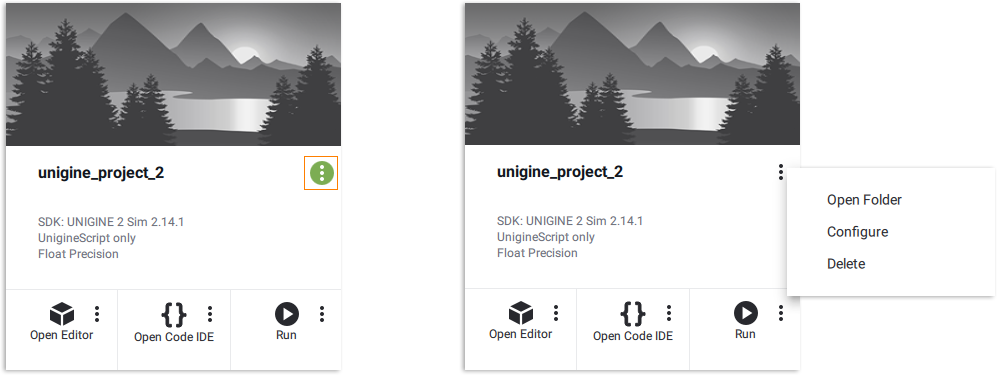
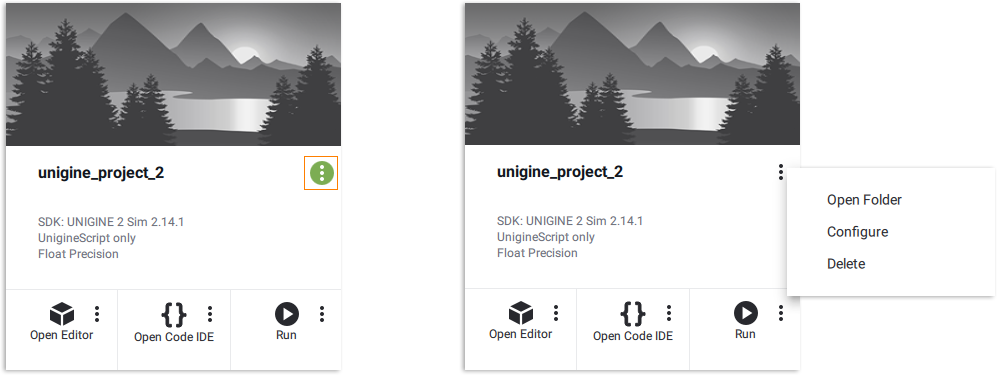
- In the Configure form that opens, click the Plugins button and choose VCSIntegration Plugin from the list.В открывшейся форме Configure нажмите кнопку Plugins и выберите VCSIntegration Plugin из списка.
- Click Add and then click Configure Project.Нажмите Add, а затем Configure Project.
-
Ensure the version control system (SVN, Git) manages your project. Otherwise, an error message will appear when launching UnigineEditor.Убедитесь, что вашим проектом управляет система контроля версий (SVN, Git). В противном случае при запуске UnigineEditor появится сообщение об ошибке.

When you run UnigineEditor, the VCSIntegration Plugin will automatically receive data about events in the Asset System and process them.Когда вы запускаете UnigineEditor, плагин VCSIntegration автоматически получает данные о событиях в системе активов и обрабатывает их.
General Plugin WorkflowПорядок работы с плагином#
From the user's point of view, the plugin operation has almost no effect on the Editor behavior - you won't observe any changes. You can delete, add, rename, edit, move, and create files and directories just the same way as you have done before, only with VCSIntegration Plugin tracking and processing all the changes.С точки зрения пользователя, работа плагина практически не влияет на поведение редактора - вы не заметите никаких изменений. Вы можете удалять, добавлять, переименовывать, редактировать, перемещать и создавать файлы и каталоги точно так же, как вы делали это раньше, только с помощью плагина VCSIntegration, который отслеживает и обрабатывает все изменения.
The workflow basically is as follows:В целом, порядок работы с плагином таков:
- Before you start, update and clean up your repository.Перед началом работы обновите и очистите репозиторий.
- Start the Editor and work as usual (add, remove and change files and directories as you always did).Запустите редактор и работайте в обычном режиме (добавляйте, удаляйте и изменяйте файлы и каталоги, как вы делали всегда).
- When finished, save the project and close the Editor. We recommend closing the Editor, as an update may be required before the commit.Когда закончите, сохраните проект и закройте редактор. Мы рекомендуем закрыть редактор, так как перед коммитом может потребоваться обновление.
- Apply your changes to the repository. If conflicts arise, resolve them as you have done before. However, be aware that all changes made without the Editor running (via File Explorer) will have an invalid status.Примените свои изменения к репозиторию. Если возникнут конфликты, разрешите их, как вы делали это раньше. Однако имейте в виду, что все изменения, внесенные без запуска редактора (через проводник), будут иметь статус недопустимых.
Disabling VCSIntegration PluginОтключение плагина VCSIntegration#
VCSIntegration Plugin can be disabled the same way as other plugins in the Editor:Плагин VCSIntegration можно отключить так же, как и другие плагины в редакторе:
- Select Windows -> Editor Plugin Manager in the Menu Bar.Выберите Windows -> Editor Plugin Manager в строке меню.
-
Find VCSIntegration Plugin in the list and click Unload.Найдите в списке плагин VCSIntegration и нажмите Unload.

After that, the plugin will be disabled until the Editor is restarted or the Load button is clicked.После этого плагин будет отключен до тех пор, пока не будет перезапущен редактор или не будет нажата кнопка Load.
To completely disable the plugin, you need to reconfigure the project just as you did before:Чтобы полностью отключить плагин, вам необходимо перенастроить проект точно так же, как вы делали это ранее:
- Find your project in the UNIGINE SDK Browser and select Other Actions -> Configure.Найдите свой проект в браузере UNIGINE SDK и выберите Other Actions -> Configure.
- In the Configure form that opens, click the Plugins button and disable the VCSIntegration Plugin.В открывшейся форме Configure нажмите кнопку Plugins и отключите VCSIntegration Plugin.
- Click Add and then click Configure Project.Нажмите Add, а затем Configure Project.
Информация, представленная на данной странице, актуальна для версии UNIGINE 2.19 SDK.
